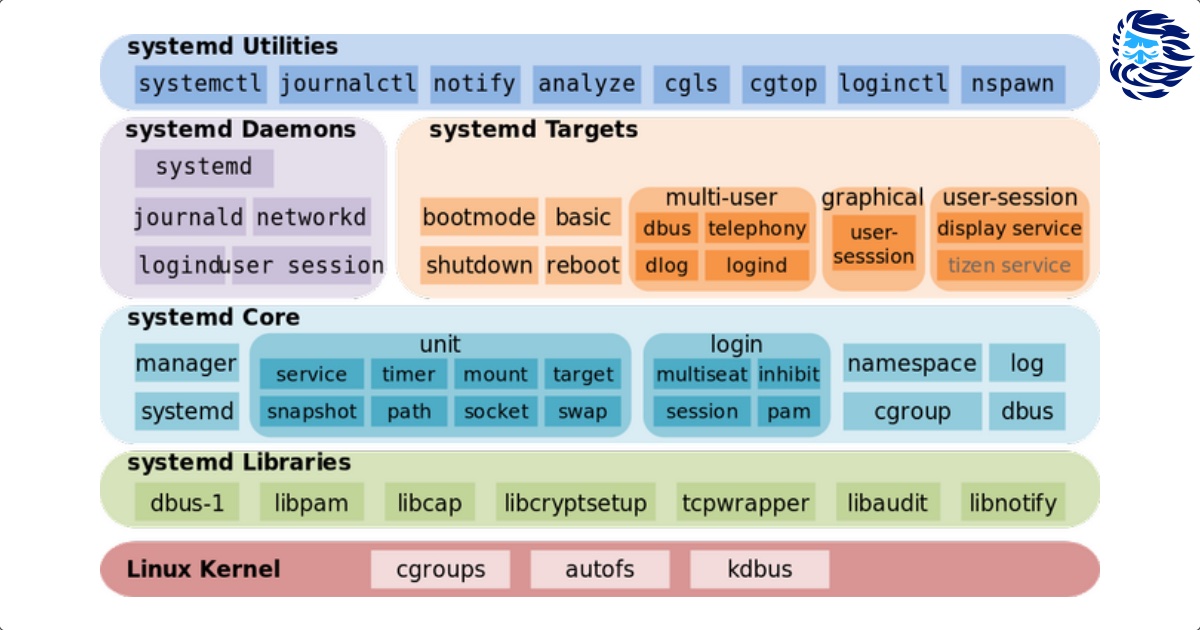
Изображение: Shmuel Csaba Otto Traian (CC BY-SA 3.0)
Каждый специалист знает, что в современных системах происходит много чего интересного: в фоновом режиме периодически запускаются и завершаются какие-то приложения, придерживаются своего расписания автоматизированные задачи, пишутся логи, приходят отчёты об изменении статуса служб. Часто эти процессы контролируют с помощью стандартного набора Unix-утилит. Но по мере усложнения систем появились новые задачи: real-time обработка невиданного доселе объёма данных, управление контейнерами приложений, управление доступом к облачным серверам и так далее. Насколько эффективно с этим можно справиться стандартными средствами?
Имея такой широкий фронт работ, нам хочется сократить хотя бы количество используемых инструментов. А в идеале — получить единый инструмент, чтобы управлять большинством задач из одной точки. Это существенно сэкономило бы время и силы. И такие инструменты есть. Один из них — systemd, подсистема инициализации и управления службами Linux.
Конечно, для этого можно использовать и другие инструменты — sysvinit, OpenRC, runit, s6 и даже BusyBox. Однако возможности демона systemd гораздо шире.
1. Загрузки
Обычно Linux-серверы перезагружаются довольно редко. Время безотказной работы сервера исчисляется годами, и лишь в отдельных случаях — месяцами и неделями. Портативные и настольные компьютеры пользователей перезагружаются намного чаще. Но и их могут долго не выключать, оставляя в спящем режиме или в режиме гибернации. Временной интервал между перезагрузками можно считать длительностью работы системы, которую можно оценивать с точки зрения корректности.
Мы будем выбирать отдельные события загрузки системы, соответствующие какой-то одной временной отметке. Так, мы существенно сократим объём данных, который нам нужно проанализировать — например, в процессе поиска ошибок. Посмотреть хронологию загрузок системы можно с помощью утилиты journalctl:
$ journalctl --list-boots
-42 7fe7c3... Fri 2020-12-04 05:13:59 - Wed 2020-12-16 16:01:23
-41 332e99... Wed 2020-12-16 20:07:39 - Fri 2020-12-18 22:08:13
[...]
-1 e0fe5f... Mon 2021-03-29 20:47:46 - Mon 2021-03-29 21:59:29
0 37fbe4... Tue 2021-03-30 04:46:13 - Tue 2021-03-30 10:42:08Список отсортирован так, что внизу мы видим самую последнюю загрузку: Wed 2020-12-16 16:01:23, Fri 2020-12-18 22:08:13, [...], Mon 2021-03-29 21:59:29, Tue 2021-03-30 10:42:08. Этим датам соответствуют индексы 42, 41, 1, 0, которые мы будем использовать как ссылки при выборе отдельных событий загрузки для анализа.
2. Логи
Наверное, никому здесь не нужно объяснять, насколько полезно логирование. Просматривая логи, вы можете узнать, когда были запущены интересующие вас сервисы, вовремя ли стартовали запланированные задания, какие сервисы работали в фоновом режиме, какие действия завершились с ошибкой и так далее. Поиск решения большинства проблем начинается с просмотра логов.
$ journalctl --pager-endОпция --pager-end (или сокращённо -e) даёт возможность листать экраны, отобразив последние сообщения журнала в нижней части вывода. Если вам нужно просмотреть более старые сообщения, мотайте вверх.
Опция --catalog (или сокращённо -x) позволяет добавить к информации об ошибках пояснения, возможные решения, ссылки на документацию или форумы — там, где возможно. Это поможет лучше разобраться в проблеме, вникнуть в контекст, ну и, элементарно, не пропустить важное сообщение (если оно выглядит слишком лаконично без пояснений).
$ journalctl --pager-end --catalogИ теперь мы выберем наконец нужное нам событие загрузки по её индексу и получим логи, относящиеся только к нему.
$ journalctl --pager-end --catalog --boot 42Более того, запрашивать логи можно и для отдельного модуля. Допустим, у нас есть проблемы с SSH. Тогда к опциям добавится ещё одна:
$ journalctl --pager-end
--catalog --boot 42
--unit sshd3. Сервисы
По умолчанию systemd гарантирует, что сервисы, которые должны работать, действительно запускаются и продолжают работать во время сеанса. Даже неожиданно упавший сервис можно автоматически перезапустить без вашего вмешательства.
Утилита systemctl — часть подсистемы systemd. Она позволяет управлять основными процессами Linux. Команда cat позволяет просмотреть информацию о модуле (имя модуля является параметром команды):
$ systemctl cat sshd
# /usr/lib/systemd/system/sshd.service
[Unit]
Description=OpenSSH server daemon
Documentation=man:sshd(8) man:sshd_config(5)
After=network.target sshd-keygen.target
Wants=sshd-keygen.target
[Service]
Type=notify
EnvironmentFile=-/etc/crypto-policies/back-ends/opensshserver.config
EnvironmentFile=-/etc/sysconfig/sshd
ExecStart=/usr/sbin/sshd -D $OPTIONS $CRYPTO_POLICY
ExecReload=/bin/kill -HUP $MAINPID
KillMode=process
Restart=on-failure
RestartSec=42s
[Install]
WantedBy=multi-user.targetВы можете внести свои изменения в конфигурацию выбранного модуля с помощью команды edit:
$ systemctl edit sshdА следующая команда позволяет проверить, является ли сервис активным в данный момент.
$ systemctl is-active sshd
active
$ systemctl is-active foo
inactiveАналогично можно проверить, случился ли у сервиса сбой:
$ systemctl is-failed fooЗапуск и остановка сервиса:
$ systemctl stop sshd
$ systemctl start sshdЧтобы запустить сервис при загрузке, используйте команду enable:
$ systemctl enable sshdЧтобы одновременно добавить сервис в автозагрузку и запустить его, используйте опцию --now:
$ systemctl enable --now sshd4. Таймеры
Когда-то для запуска задач по расписанию в Linux использовали cron. В подавляющем большинстве случаев. Сегодня один из популярных запросов в поисковых системах сформулирован примерно так: «скрипт не работает в cron». И вот, Таймеры (Timers) для многих уже стали полноценной заменой привычной утилиты.
Таймеры — это специальные триггеры, позволяющие запускать любые сервисы по расписанию, либо при наступлении какого-либо события. В отличие от cron, в systemd есть разделение сервис/действие: таймер лишь управляет сервисом, который уже выполняет само действие (например, какой-то скрипт).
Так можно получить список активных таймеров:
$ systemctl list-timers
NEXT LEFT
Tue 2021-03-30 12:37:54 NZDT 16min left [...]
Wed 2021-03-31 00:00:00 NZDT 11h left [...]
Wed 2021-03-31 06:42:02 NZDT 18h left [...]
3 timers listed.
Pass --all to see loaded but inactive timers, too.ВАЖНО: чтобы управлять каким-либо сервисом, нам понадобится предварительно создать для него одноименный таймер.
Для таймера можно использовать команду enable так же, как мы делали в прошлом разделе для сервисы:
$ systemctl enable myMonitor.timer5. Таргеты
Так как модули (точнее, их юнит-файлы) — это разрозненные фрагменты, реализующие свою личную функциональность, то их как-то нужно объединять, организовывать. Чтобы можно было загружать их в правильном порядке и в нужный момент, используется определённый тип модулей — таргет (target), или целевой юнит.
Например, юнит graphical.target, использующийся для старта графической сессии, запускает системные сервисы GNOME Display Manager (gdm.service) и Accounts Service (accounts–daemon.service) и активирует multi–user.target. В свою очередь multi–user.target запускает другие системные сервисы, такие как Network Manager (NetworkManager.service) или D-Bus (dbus.service) и активирует другие целевые юниты basic.target.
Чтобы получить список всех таргетов, нужно добавить --type target, иначе команда выведет все юнит-файлы.
$ systemctl list-unit-files --type targetТак же, как сервисы и таймеры, таргеты можно стартовать произвольно или при загрузке системы.
Systemd не теряет актуальности
В современных Linux-системах systemd помогает управлять службами и анализировать логи. Его можно эффективно использовать и на портативных компьютерах, и на корпоративных серверах. Чем больше вы его используете, тем больше systemd становится предсказуемым и интуитивно понятным.
Видно, что автору оригинала очень нравится systemd. А каковы ваши впечатления от использования этого инструмента?
Маклауд предоставляет облачные серверы, которые подойдут для установки любых операционных систем. Используем новейшее оборудование с процессорами AMD Epyc и быстрое дисковое хранилище на основе NVMe накопителей.
Зарегистрируйтесь по вышеуказанной ссылке или кликнув на баннер и получите 10% скидку на первый месяц аренды сервера любой конфигурации!
Автор: Mikhail








